Jeśli chodzi o zebranie całej ulubionej rozrywki w jednym miejscu, nie ma nic lepszego niż Kodi. Ale jako narzędzie typu open source Kodi może narazić Cię na złośliwe oprogramowanie, które może być ukryte w niektórych Twoich dodatkach, zwłaszcza tych, które nie zostały jeszcze zatwierdzone przez Zespół Kodi. Ponadto możesz nie być w stanie przesyłać strumieniowo wszystkich ulubionych treści z powodu ograniczeń geograficznych.

Na szczęście dobra sieć VPN może pomóc Ci przezwyciężyć te wyzwania i nie tylko. W tym artykule dowiesz się, jak korzystać z VPN z Kodi, aby móc bezpiecznie i anonimowo przesyłać strumieniowo, bez względu na to, gdzie mieszkasz.
Jak korzystać z VPN z Kodi
Kodi to pakiet oprogramowania rozrywkowego o otwartym kodzie źródłowym, który łączy wszystkie cyfrowe multimedia w jednym miejscu. Łączy wszystkie źródła rozrywki w jeden bezkonkurencyjny pakiet, w tym lokalne nośniki danych, gigantów strumieniowego przesyłania danych w Internecie, takich jak YouTube i Netflix , oraz kanały telewizyjne na żywo z całego świata.
Co więcej, Kodi oferuje prosty interfejs, który pomaga błyskawicznie znaleźć wszystko, czego potrzebujesz. Niezależnie od tego, czy chcesz odtwarzać muzykę, oglądać film, czy słuchać radia internetowego, wszystkie zakładki znajdziesz na stronie głównej aplikacji.
Mimo wszystkich zalet, korzystanie z Kodi bez VPN nie pozwala na ominięcie ograniczeń geograficznych nałożonych przez platformy streamingowe, takie jak Netflix i YouTube. Oznacza to, że możesz nie mieć dostępu do ulubionych, w zależności od miejsca zamieszkania.
I chociaż Kodi jest bardzo bezpieczną aplikacją, nadal jest podatna na złośliwe oprogramowanie, które może uszkodzić twoje urządzenia, a nawet narazić twoje dane osobowe na hakerów i inne strony trzecie. W szczególności bycie oprogramowaniem typu open source oznacza, że każdy może modyfikować aplikację i tworzyć nowe dodatki, które mogą zawierać złośliwy kod.
Oferta limitowana: 3 miesiące ZA DARMO!
Zdobądź ExpressVPN. Bezpieczny i przyjazny dla przesyłania strumieniowego.
30 dniowa gwarancja zwrotu pieniedzy
Ale dzięki VPN możliwości są nieograniczone.
Wirtualna sieć prywatna (VPN) to usługa, która kieruje Twoje dane przez zaszyfrowany tunel. W ten sposób cały ruch pozostaje chroniony przed wścibskimi oczami, nawet podczas łączenia się przez niezabezpieczone sieci, takie jak publiczne Wi-Fi.
Możesz także użyć VPN, aby blefować swoją lokalizację i sprawiać wrażenie, jakbyś miał dostęp do Internetu z innego kraju, dając Ci dostęp do treści, które mogą być blokowane w Twojej okolicy.
Dobra sieć VPN ochroni Cię również przed złośliwym kodem, który może być ukryty w dodatkach, których zdecydujesz się użyć w Kodi.
Chociaż na rynku jest wiele usług VPN, ExpressVPN cieszy się kultem wśród użytkowników Kodi, ponieważ jest bezpieczny, niezawodny i niedrogi. Jest również wyposażony w przejrzysty i łatwy w użyciu interfejs, który pomoże Ci skonfigurować sieć, nawet jeśli nie masz doświadczenia w pracy z siecią.
Najpierw przyjrzyjmy się, jak ExpressVPN współpracuje z Kodi na PC.
Jak korzystać z VPN z Kodi na komputerze
Konfigurowanie VPN na komputerze za pomocą ExpressVPN jest proste:
- Odwiedź oficjalną stronę ExpressVPN i zarejestruj konto.

- Kup plan abonamentowy, który odpowiada Twoim potrzebom.
- Pobierz i zainstaluj aplikację ExpressVPN dla systemu Windows.

- Po instalacji otwórz ExpressVPN i wprowadź swoją nazwę użytkownika i hasło, aby się zalogować.

- Po otwarciu ekranu głównego aplikacji aktywuj usługę, klikając przycisk „Włącz”.

- Następnie aplikacja uruchomi algorytm ruchu i wybierze lokalizację inteligentnego serwera; ta lokalizacja pomaga w pełni wykorzystać usługę, optymalizując prędkość, odległość i opóźnienie.
- Jeśli nie masz nic przeciwko dowolnej lokalizacji serwera na całym świecie, wybranie aplikacji powinno działać dobrze. Ale jeśli chcesz przekierować ruch internetowy na serwer w określonej lokalizacji, przejdź do kroku 6.
- Kliknij wielokropek (trzy małe kropki) na stronie głównej, tuż obok „Inteligentnej lokalizacji”.

- Kliknij „Polecane”, aby wybrać serwer z listy najpopularniejszych serwerów wśród użytkowników. Jeśli chcesz zobaczyć obszerniejszą listę dostępnych serwerów, przejdź do kroku 8.

- Kliknij „Wszystkie lokalizacje”. Powinno to otworzyć listę krajów i pokazać miasta, w których znajduje się co najmniej jeden serwer ExpressVPN. Na przykład, jeśli chcesz mieć serwer w USA, możesz wybrać serwer w Nowym Jorku.

Po wybraniu lokalizacji serwera ExpressVPN automatycznie przejmuje ruch sieciowy i zaczyna kierować wszystko przez ten serwer. Możesz teraz otworzyć Kodi i rozpocząć strumieniowe przesyłanie radia, muzyki lub filmów, nie martwiąc się o bezpieczeństwo swoich danych.
Jak korzystać z VPN z Kodi na komputerze Mac
Dzięki Kodi możesz cieszyć się ulubioną muzyką lub filmami w zaciszu komputera Mac.
Aby jednak w pełni wykorzystać oprogramowanie, jednocześnie chroniąc swoją prywatność i dane osobowe, potrzebujesz VPN.
Oto jak używać ExpressVPN z Kodi na komputerze Mac:
- Odwiedź oficjalną stronę ExpressVPN i uzyskaj subskrypcję ExpressVPN.

- Pobierz i zainstaluj aplikację ExpressVPN na Maca .
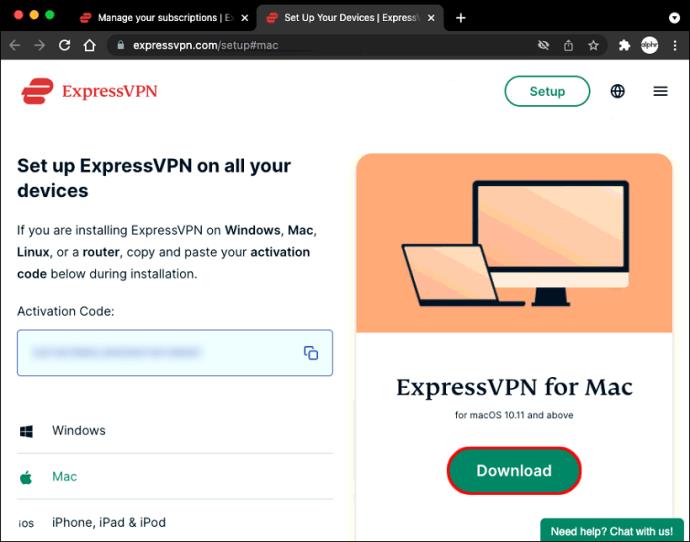
- Po zainstalowaniu aplikacji uruchom ją i wprowadź swoją nazwę użytkownika i hasło, aby się zalogować.

- Postępuj zgodnie z instrukcjami wyświetlanymi na ekranie, aby skonfigurować VPN.
- Po zakończeniu konfiguracji kliknij przycisk zasilania, aby natychmiast połączyć się z serwerem Smart Server. Jeśli chcesz połączyć się z serwerem w określonej lokalizacji, przejdź do kroku 6.

- Kliknij trzy małe kropki obok „Bieżącej lokalizacji”, aby wybrać serwer w dowolnym kraju.

- Po wybraniu preferowanej lokalizacji serwera możesz teraz normalnie otworzyć i zacząć korzystać z Kodi.
Jak korzystać z VPN z Kodi na Roku
Niestety Roku nie obsługuje Kodi. Ale dobrą wiadomością jest to, że dzięki funkcji dublowania ekranu możesz przesyłać urządzenie obsługiwane przez Kodi, takie jak komputer lub telefon z Androidem, do Roku.
Przyjrzyjmy się, jak to zrobić, zakładając, że przesyłasz z komputera:
- Kup plan subskrypcji ExpressVPN na oficjalnej stronie internetowej.

- Kup router VPN kompatybilny z ExpressVPN. Jeśli nie masz pojęcia, który router najlepiej odpowiada Twoim potrzebom, ta strona to dobry początek.

- Skonfiguruj router. Aby uzyskać szczegółowe instrukcje, jak to zrobić, kliknij tutaj .

- Przywróć urządzenie Roku do ustawień fabrycznych. Aby to zrobić, otwórz aplikację, przejdź do „Ustawień”, wybierz „Zaawansowane ustawienia systemu” i kliknij „Przywracanie ustawień fabrycznych”.

- W tym momencie musisz skonfigurować urządzenie Roku od podstaw. W tym celu włącz urządzenie, a następnie postępuj zgodnie z instrukcjami wyświetlanymi na ekranie.
- Na stronie „wybór sieci” wybierz „Wi-Fi”, a następnie podłącz Roku do nowego routera VPN.
- Gdy urządzenie Roku jest gotowe do VPN, podłącz komputer do tej samej sieci Wi-Fi.
- Włącz dublowanie ekranu na swoim urządzeniu Roku.
- Teraz prześlij ekran komputera na urządzenie Roku. Aby to zrobić,
- Otwórz „Ustawienia” na komputerze i wybierz „Urządzenia”.
- Kliknij „Dodaj Bluetooth lub inne urządzenia”, a następnie wybierz „Wyświetlacz bezprzewodowy”.
- Gdy urządzenie Roku pojawi się na ekranie, kliknij je, aby rozpocząć tworzenie kopii lustrzanej.
- Gdy ekran komputera zostanie zdublowany na Twoim Roku, otwórz Kodi i zacznij przesyłać strumieniowo, co chcesz.
Przesyłaj strumieniowo bezpiecznie
Prywatność staje się coraz ważniejszym problemem we współczesnym świecie. Przy tak wielu aspektach naszego życia krążących wokół Internetu, ludzie mają więcej niż kiedykolwiek okazji do kradzieży danych osobowych i wykorzystania ich do samolubnych korzyści.
Jest to szczególnie ważne, gdy używasz Kodi na urządzeniu, które ma dostęp do wszelkiego rodzaju poufnych danych, w tym komputera PC, Mac lub odtwarzacza multimedialnego Roku.
Aby uzyskać najlepsze wyniki, powinieneś używać ExpressVPN z Kodi. Nie tylko chroni Twoje dane, ale także chroni Cię przed kradzieżą tożsamości i innymi oszustwami internetowymi. Chroni Twoją prywatność, szyfrując cały ruch za pomocą metod wojskowych, dzięki czemu nikt nie będzie mógł zobaczyć, co robisz online.
Czy lubisz przesyłać strumieniowo treści za pomocą Kodi? W jaki sposób VPN jest dla Ciebie pomocny?
Daj nam znać w sekcji komentarzy poniżej.










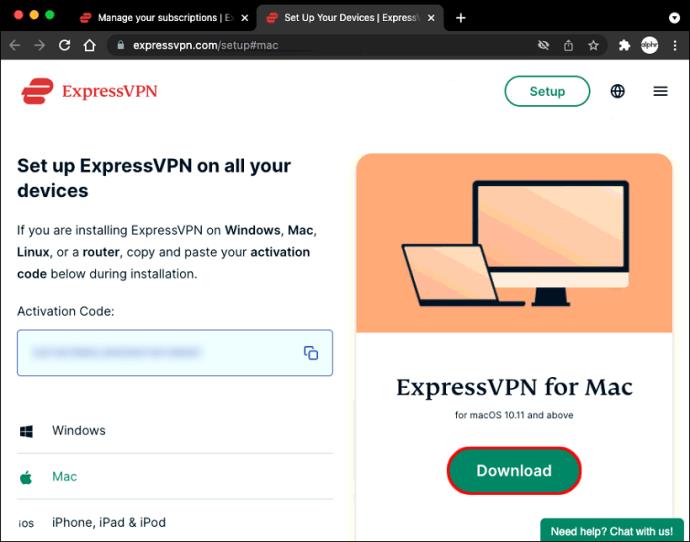























![Jak zmienić język w serwisie Netflix [wszystkie urządzenia] Jak zmienić język w serwisie Netflix [wszystkie urządzenia]](https://img.webtech360.com/resources6/s2/image-5188-0605161802346.jpg)


